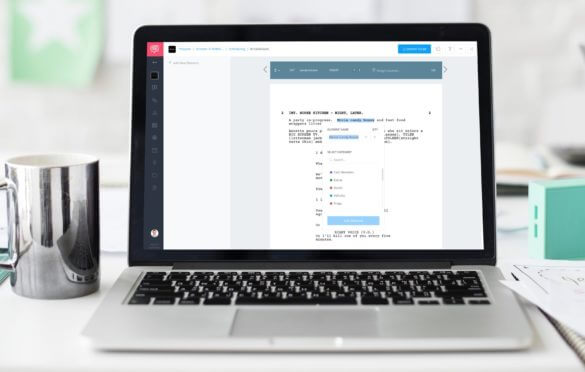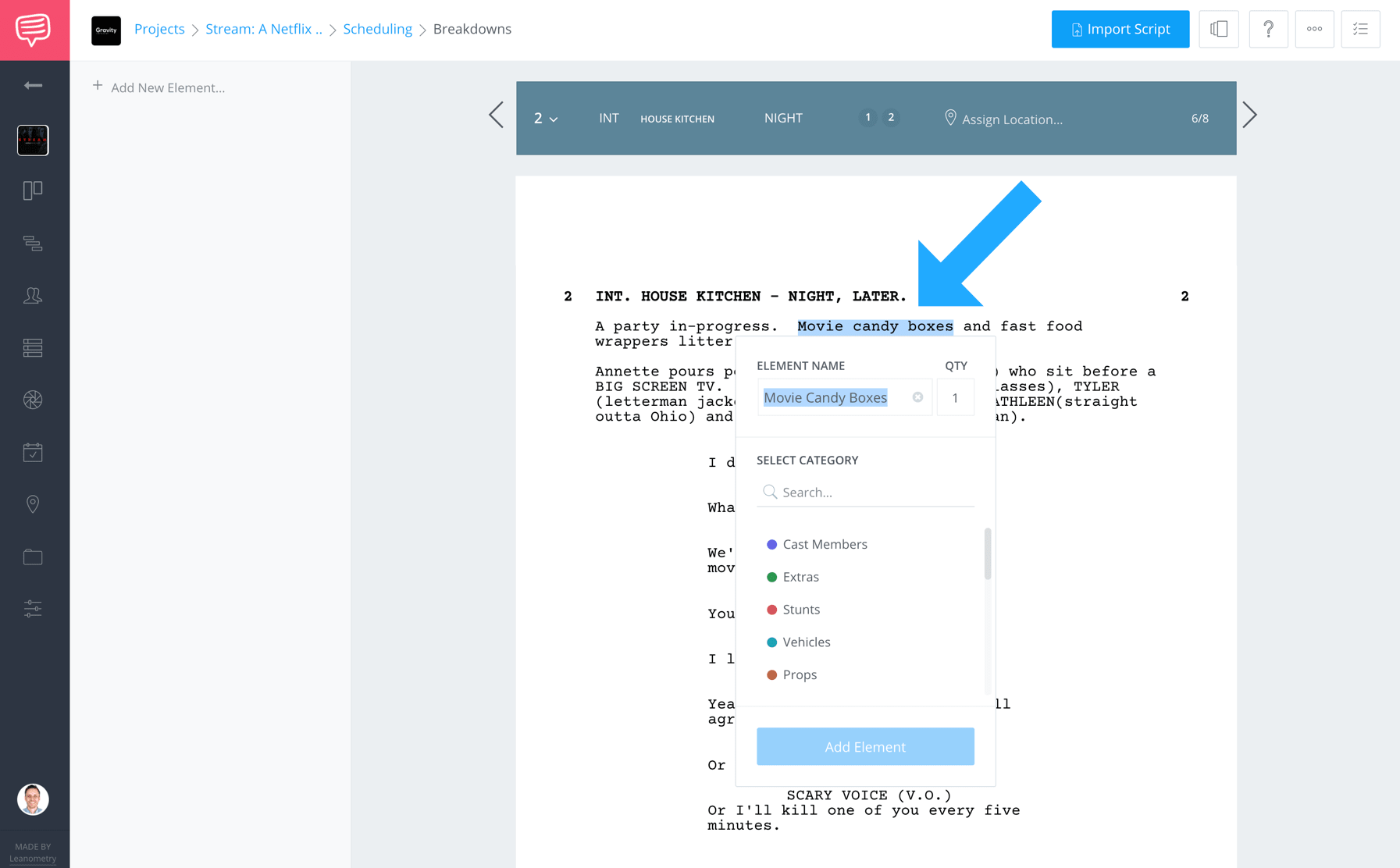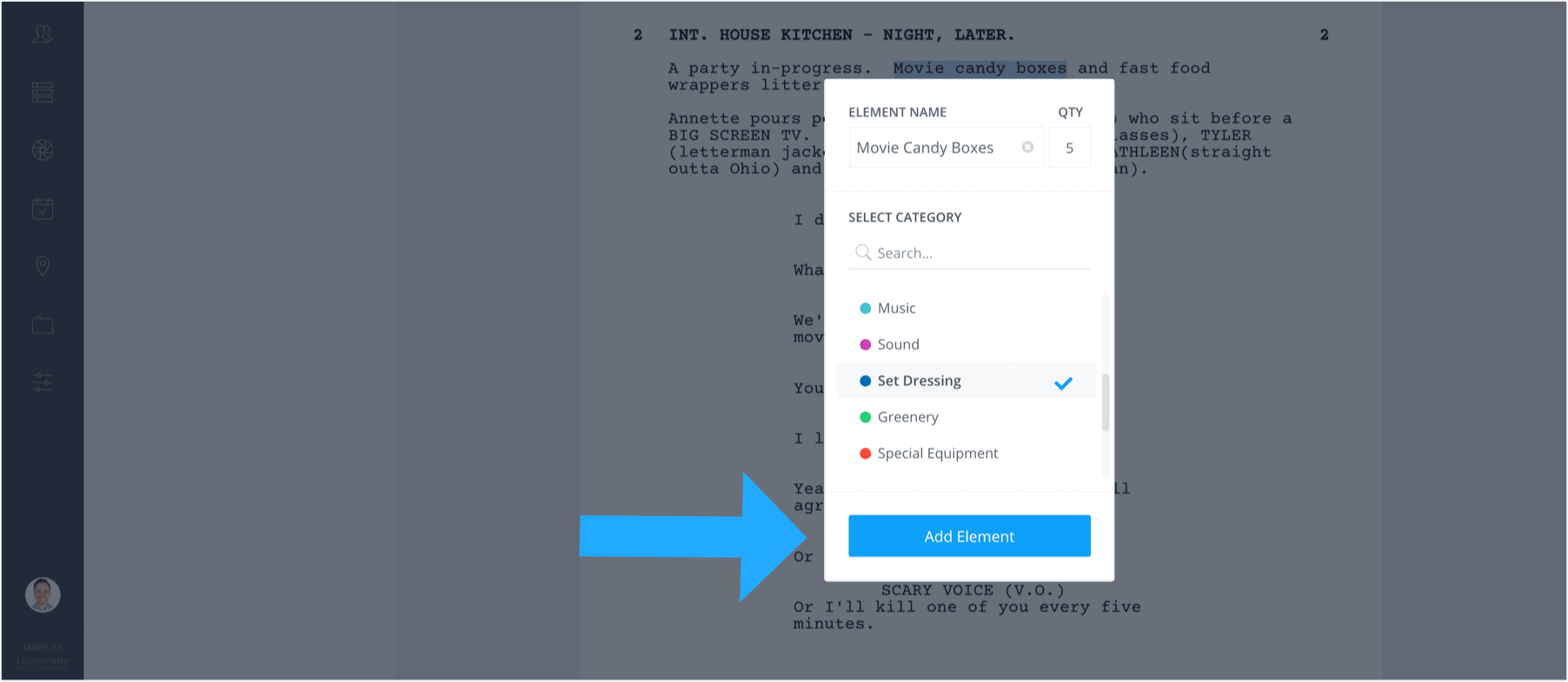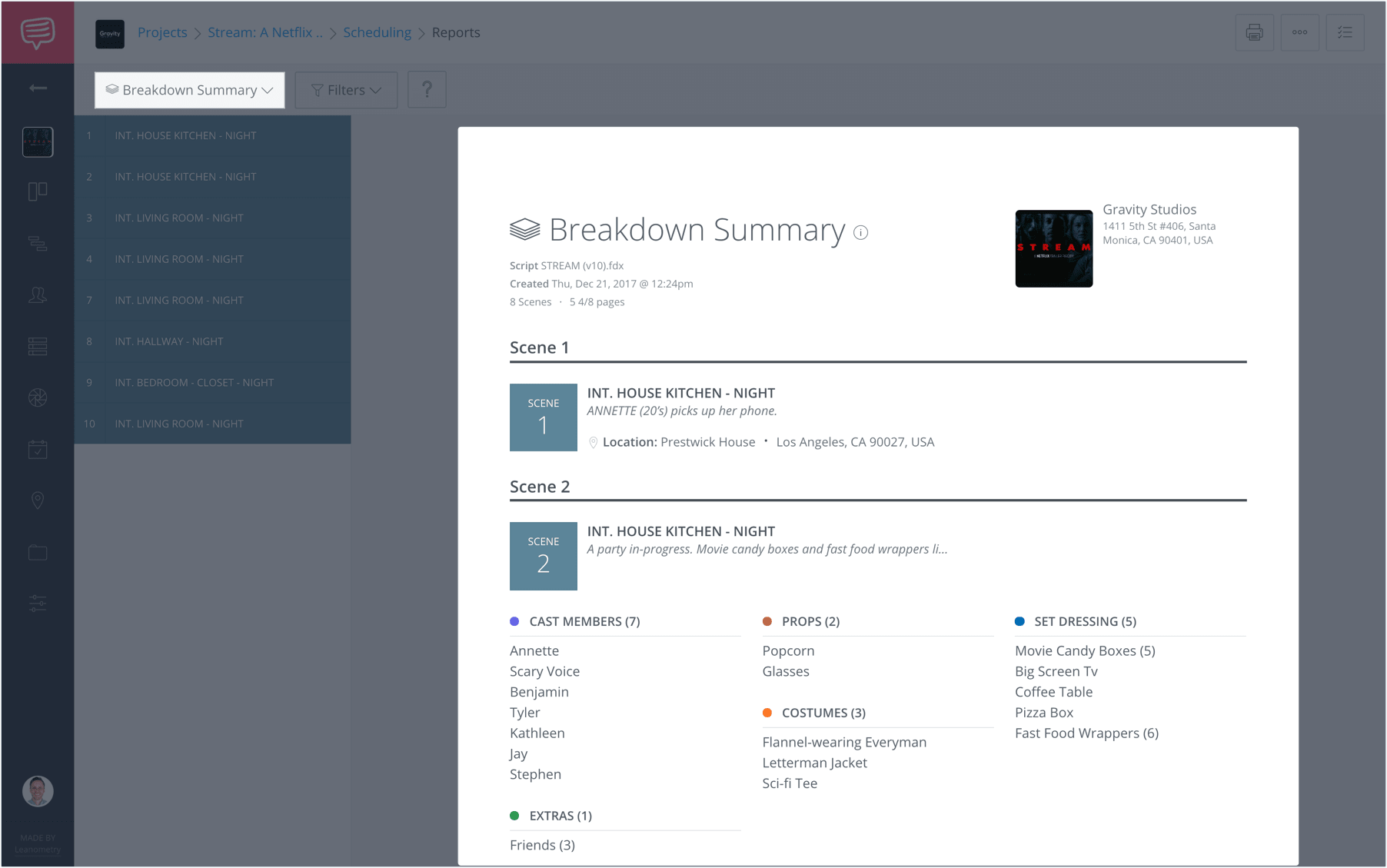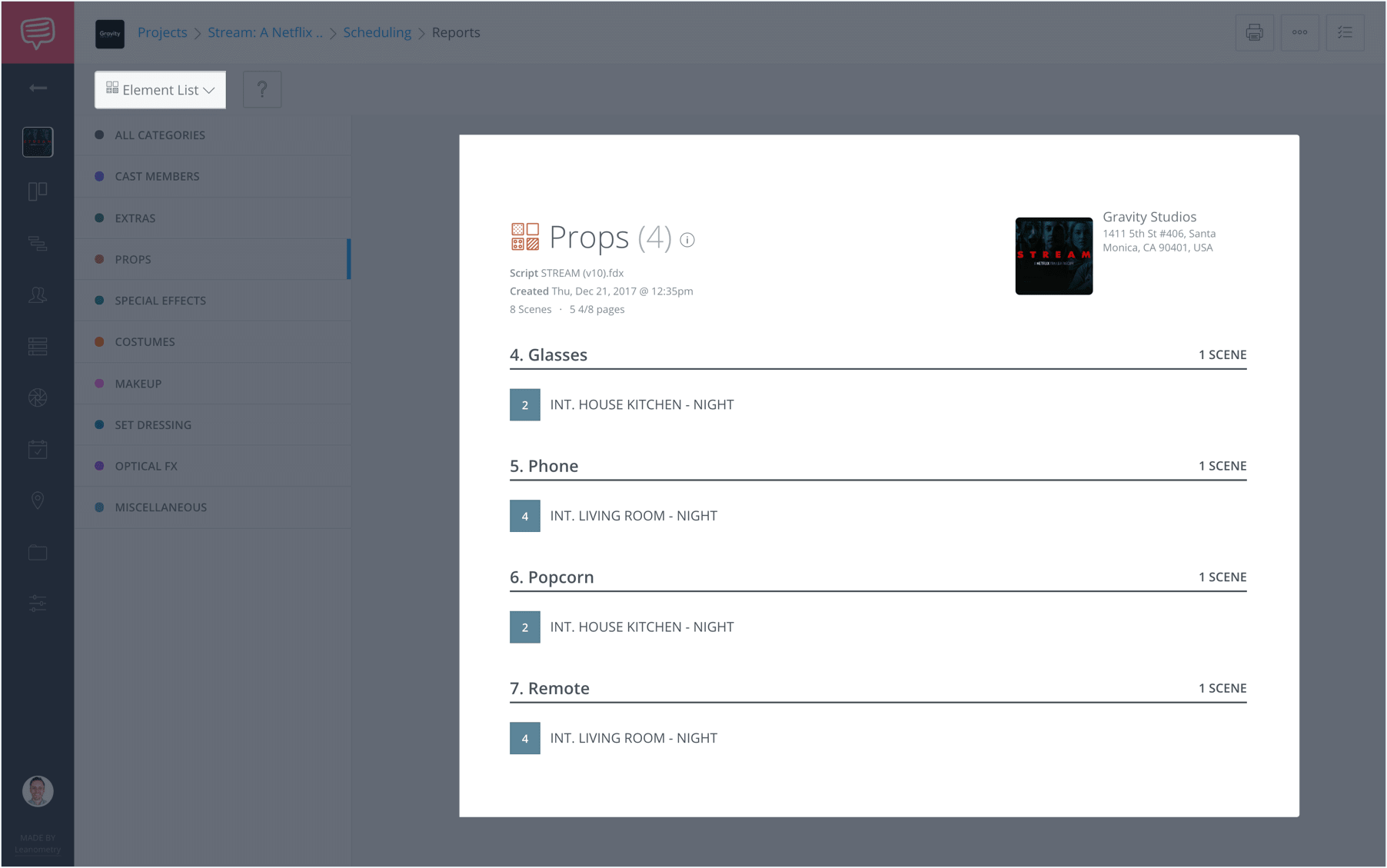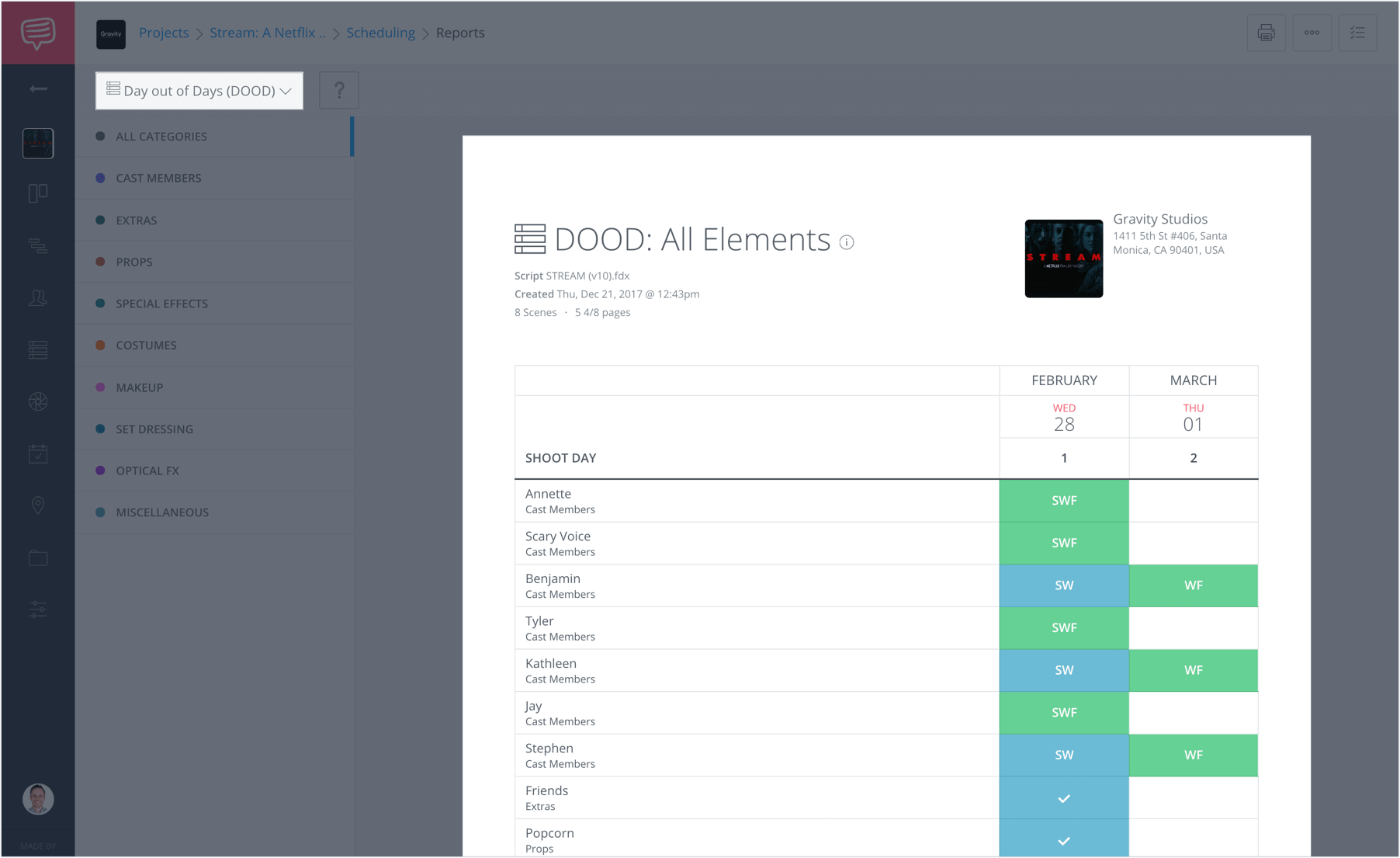T如果我说生产计划是一个冗长乏味的过程,我想你会同意的。像Movie Magic scheduling这样的大多数生产调度软件都已经过时了(说得轻一点)。这是令人困惑的,昂贵的,通常时间是不值得的麻烦。
在今天的帖子中,我将讲解如何创建场景分解(不好的双关语,抱歉)。使用StudioBinder在线制作脚本分解是快速、简单的,信不信由你,还挺有趣的。让我们跳!
场景分类基础知识
1.什么是场景分解?
所以你已经准备好了剧本和前期制作团队。不要惊慌:你只需要为每个场景组织你需要的东西。这被称为场景分解(如果你分解多个场景,也可以称之为“脚本分解”)。脚本分解通常是由第一个广告或制作人完成的。
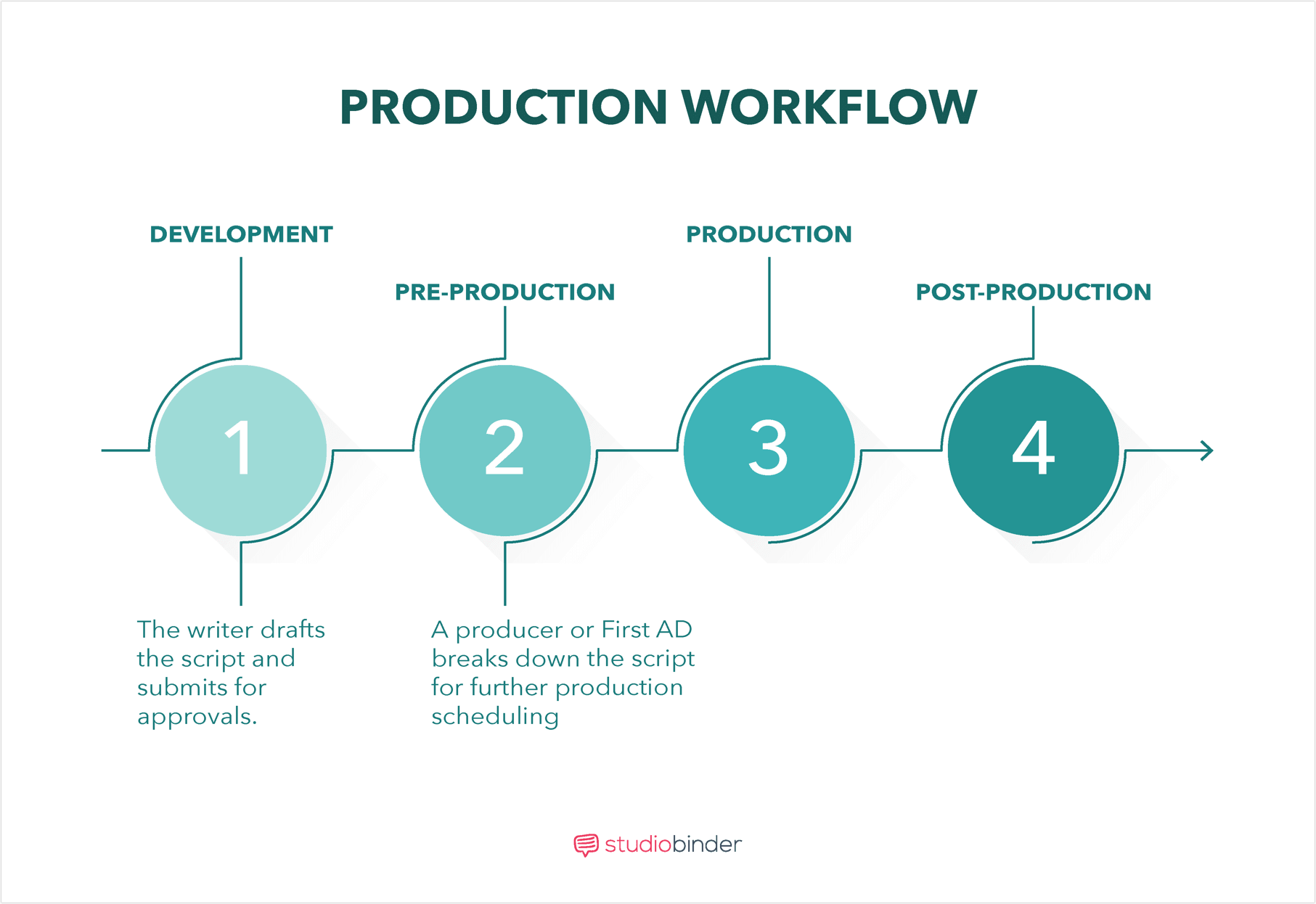
脚本分解是为了开始前期制作。
你将需要每个场景分解来跟踪你的演员、道具和物体(也称为“场景元素”)。您将使用它来指导预生产和生产调度。
我在我的短片里用了一个流:Netflix原创预告片模仿. 拍摄脚本只有十个场景,但我的场景分解揭示了所需的许多复杂之处。谢天谢地,使用正确的工具和准备,创建场景分解的过程非常简单。
StudioBinder -脚本分解软件
分解一个脚本需要专注和创造力,但这将指导你的下一步。你已经确定和分解的元素将帮助你创造你的预算,stripboard拍摄日程,拍摄列表和故事板使用StudioBinder的工具。
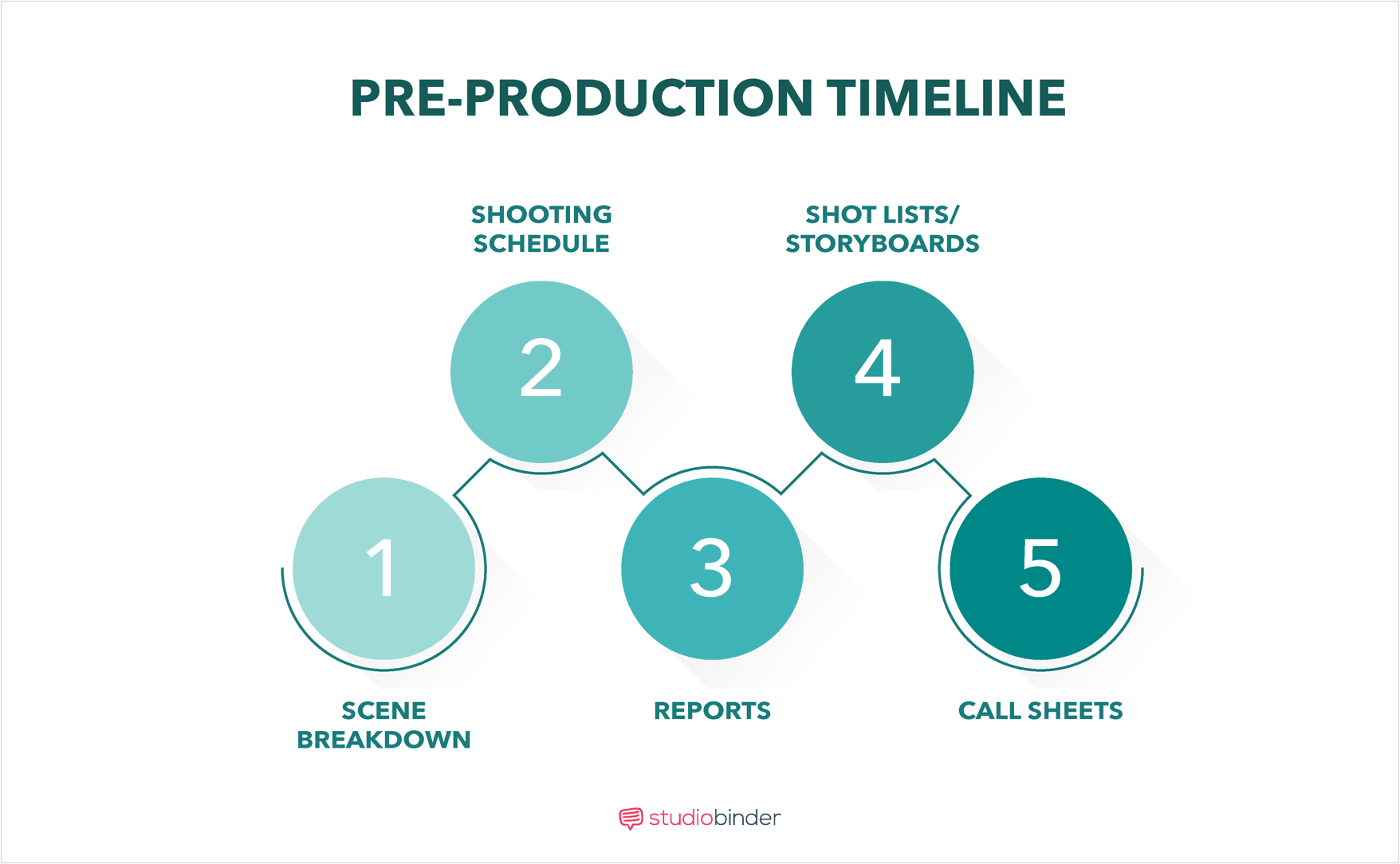
分解将告知所有的预制作步骤。
脚本分析
2.如何进行脚本分析?
在分解脚本之前,您需要知道的第一件事是它是否准备好消化了。
要做到这一点,首先,与作者确认你所拥有的版本是否是最终的“分镜头脚本”或至少是最完善的草稿。即使你是编剧,你也可能需要得到不同合作者的同意才能完成拍摄剧本。如果你不是一个作家,有一些有用的帖子可以帮助你在写作过程中与他或她建立良好的关系。
一旦你对你的拍摄剧本很有把握,就像你从未读过它一样去读它。然后再读一遍。
一次又一次。
当你分解一个脚本时,你必须从创意和技术的角度来阅读它。如果你在开始之前批判性地思考每个场景需要什么,你就能避免潜在的问题。
永远记住要从字里行间去体会。有时候必要的场景元素并没有在你的分镜头脚本的文本中显示出来。例如,我们需要一个大屏幕电视和一个遥控器。因为我们想让遥控器在使用时发光,所以我们还需要电池。这都可以通过你阅读时的想象场景来解释。
接下来,分析脚本格式的质量。是台词,角色。操作的格式是否正确?命名是否一致?如果你使用免费的脚本分解软件,无论是Mac还是Windows,你都需要确保脚本正确解析。
专业技巧
指好的格式指南以确保您的脚本已准备好被解析。
现场故障
3.上传脚本要分解
与你的格式化的拍摄脚本在手中,在脑海中,你已经准备好开始了。
首先,将脚本上传到StudioBinder中。你可以在文件页面或者分镜头脚本部分这样做。上传后,你只需去右边栏,点击“崩溃”。
还有另一种方法可以直接从你的拍摄计划中获取脚本分解。如果你去到strip的右边,有一个崩溃图标在等着你。
点击分解图标,如下截图所示:
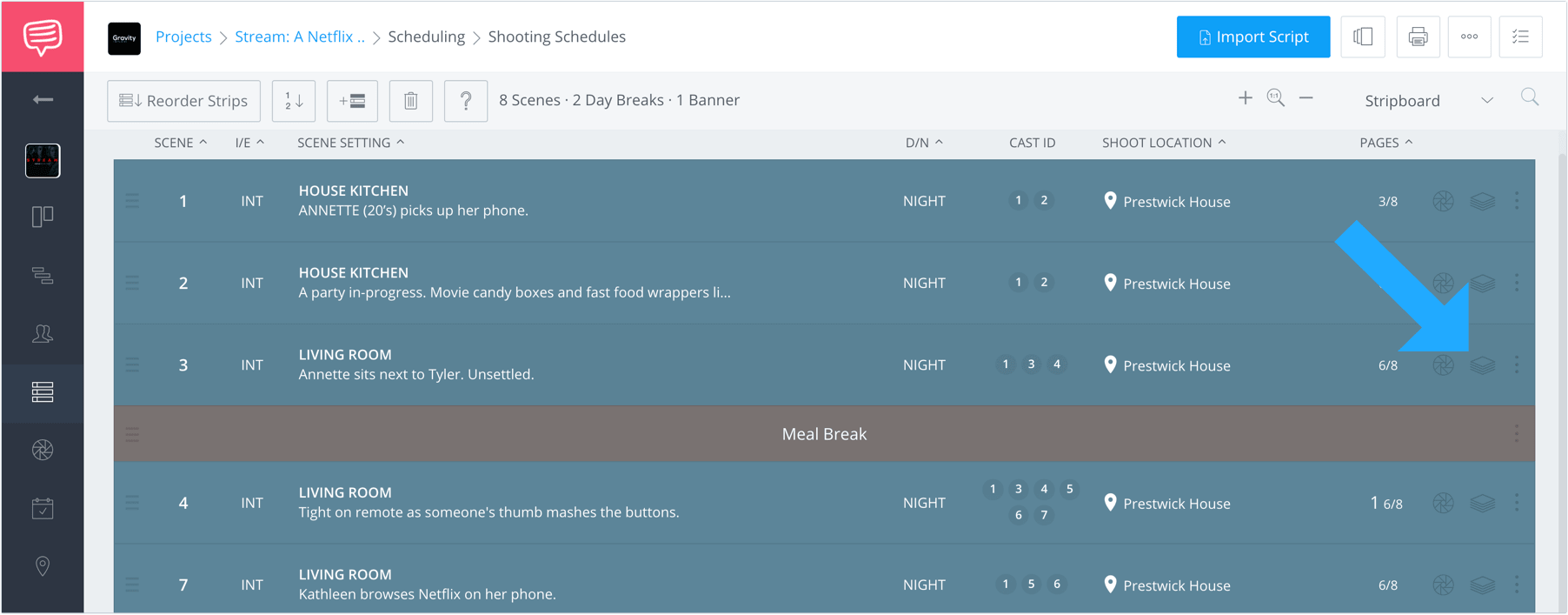
定位故障图标
在制作领域,每一页脚本大约相当于一分钟的屏幕时间。因此,在屏幕上,一页的分数等于一分钟的分数。每一页(或每一分钟)被进一步分解成一页的八分之一。这些第8页将最终帮助你理解每个场景的拍摄时间。
如果你要手工分解一个脚本,你需要找到一把尺子,然后开始将每个脚本页分成1/8(八个小不点行)。
乏味吗?是的。
幸运的是,当你将你的剧本文件导入到一个脚本分解软件,如StudioBinder,页面将已经为你分割,所以你已经节省了很多时间。
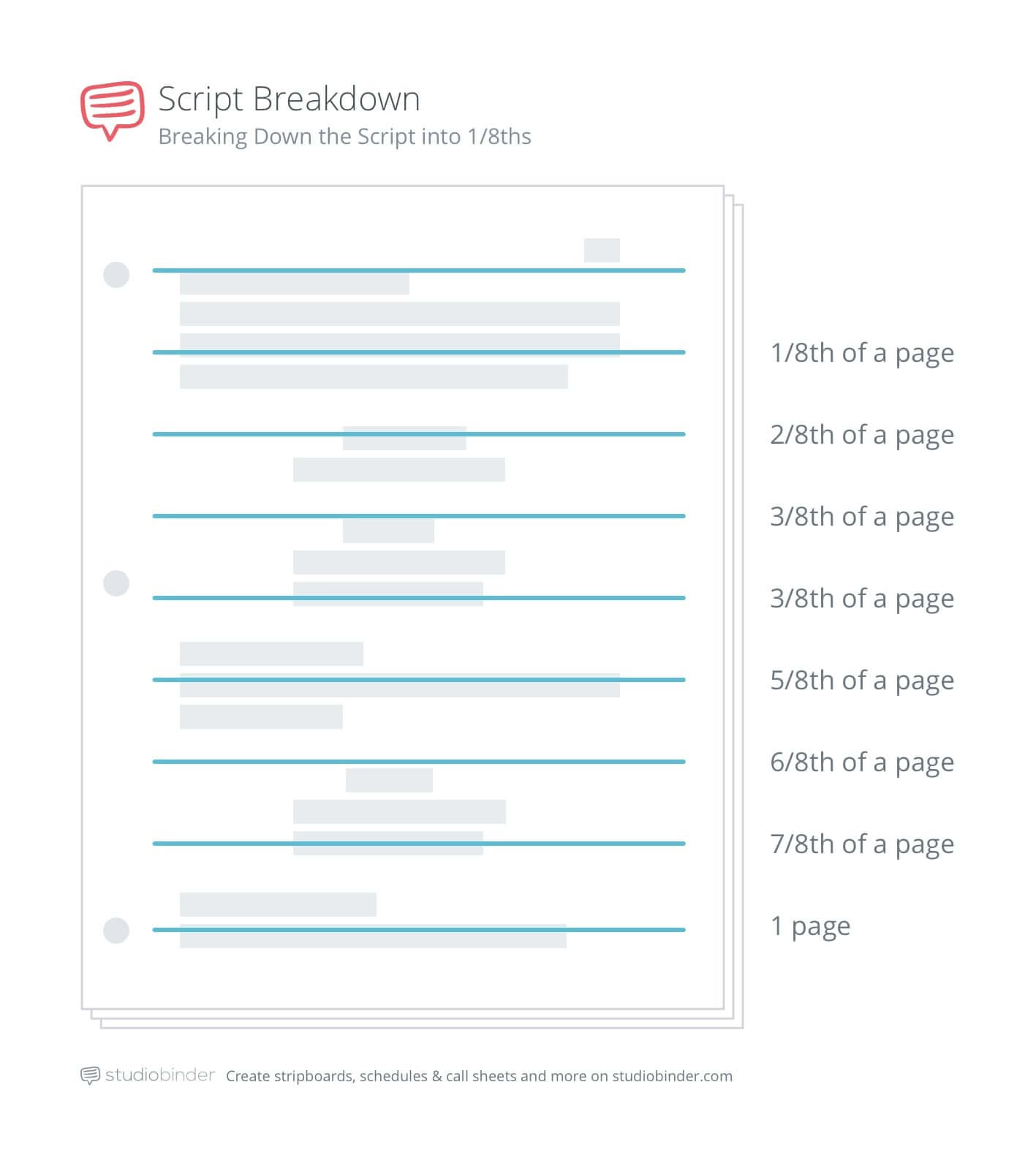
把这一页分成8个1英寸的部分。
导入之后,就可以开始分解脚本了。为了做到这一点,你需要根据颜色对每个场景元素进行分类。
相关的帖子
必威betway怎么下载
让我们跳。
标签元素
您需要批判性地思考如何标记元素。您将使用哪些类别?如果你正在使用脚本分解模板手动创建一个分解,你也需要考虑给每个类别分配哪些颜色。
StudioBinder的脚本分解软件自动更新你的脚本选择的颜色,进入代表不同类别的行业标准脚本分解颜色。
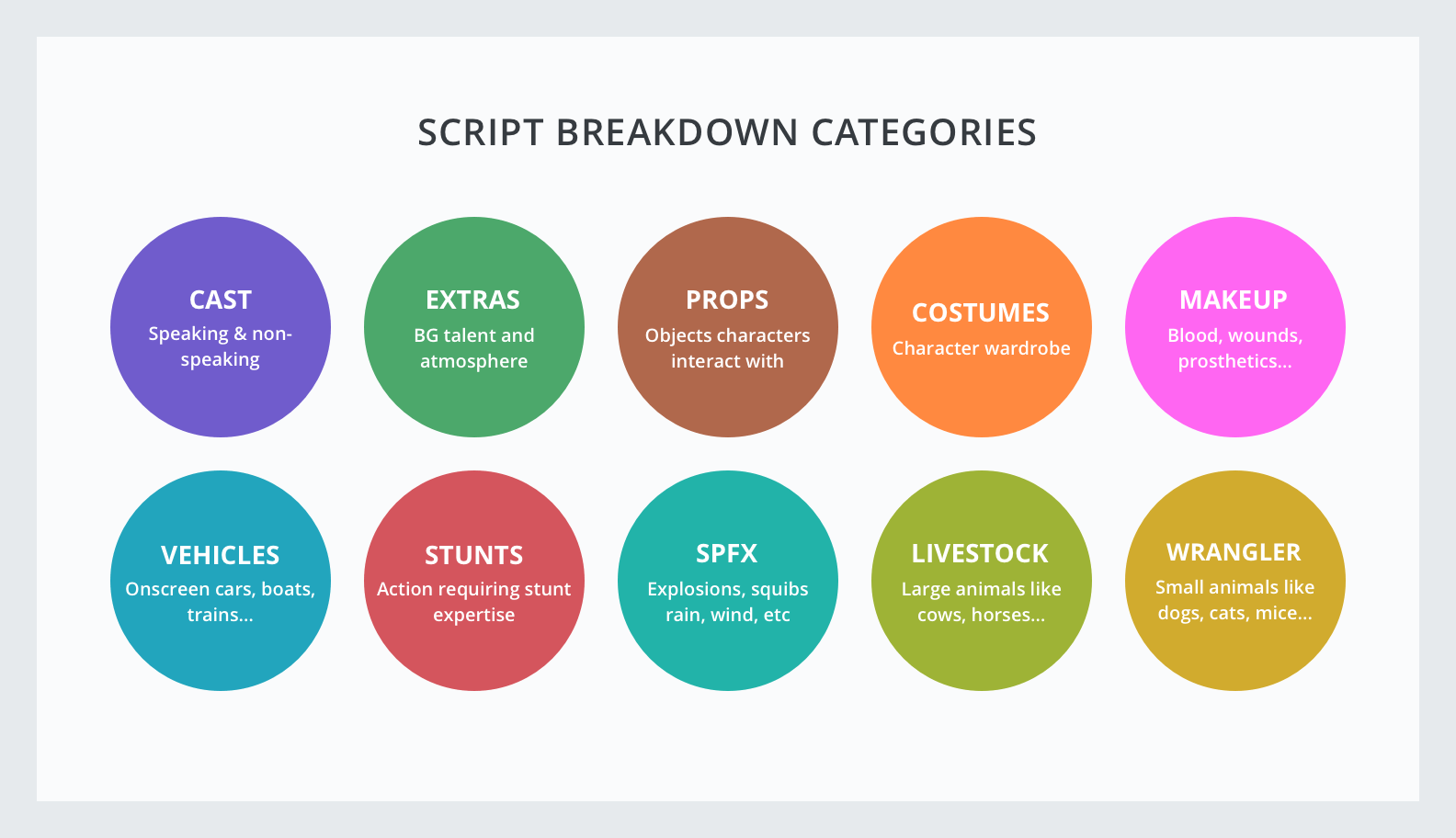
每个场景元素类别都应该有自己的颜色。
只需导航到您的脚本并突出显示您想要分类的元素词或短语。类别标签将下拉。
通过类别名称浏览或搜索,直到找到代表您的场景元素的最佳选项。
在列表中选择类别。
专家提示:
在标记元素时,如果愿意,可以用不同于脚本的名称来命名它们。例如,如果脚本拼出93年的凯美瑞,但任何一辆旧车都可以,那么您可以将元素名称重新输入为“old car”。虽然93年的凯美瑞会被标记在脚本内容中,但它会在你的生产报告中显示为“旧车”。
另外,考虑需要多少元素。使用数量字段中指定的。剧本要求“电影糖果盒”,这意味着多种多样。这里,为了安全起见,我用了5。
我的建议是,在数量字段上err on the side of“更多”。拥有各种选择对于那些负责将场景可视化的人来说是非常有帮助的。你需要的场景元素的数量是必要的,所以使用你的分解提前计划!
专家提示:
在分解脚本时要非常小心,因为有些场景元素有重叠。例如,在“流”中,我们使用了实际的和计算机生成的血腥效果。我用不同的场景元素来区分它们,帮助我做好准备。
当你完成时,点击添加元素按钮。您将看到相应的Element添加到左边列的Elements列表中。
这是它!
您刚刚标记了一个元素。
不算太坏,对吧?
记住,分解脚本时,专一性是关键。确保你选择的类别最能代表你的场景元素。
例如,“电影糖果盒——你的第一反应可能是把它贴上道具的标签。但是因为道具被定义为参与者与之交互的物理对象,所以这个元素在技术上被认为是Set Dressing。
现场故障
5.分配字符和位置
在分解你的剧本时,要熟悉剧本顶部的场景。你将使用它在场景之间跳跃,分配角色和地点,也可以看到你的场景的页面长度(1/8)。
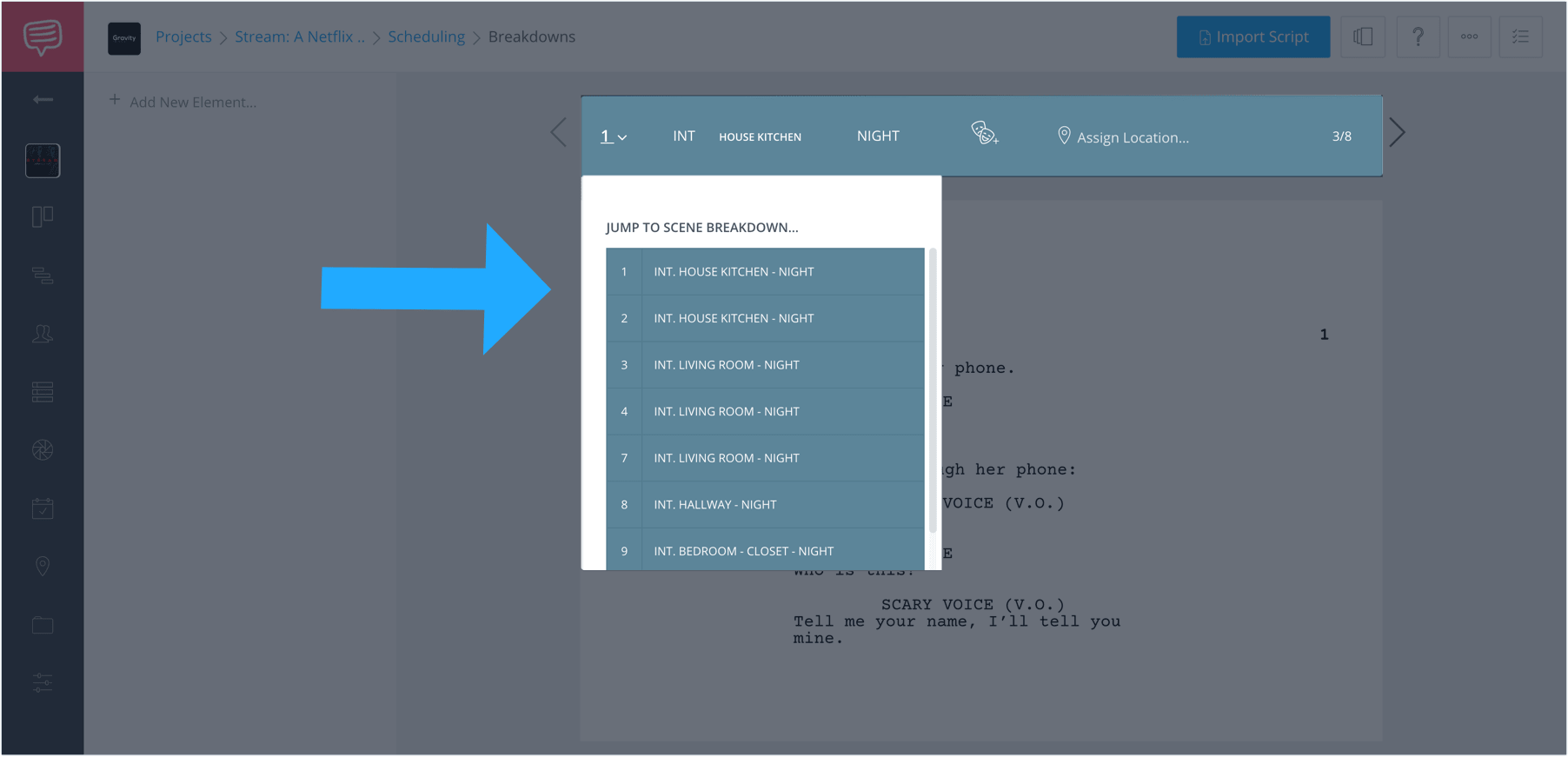
StudioBinder场景strip
点击场景带的左右箭头可以在场景之间跳转。你也可以点击场景选择器去到一个特定的场景。
这也是你给场景分配角色的地方。如果角色在场景中有对话,角色将被自动分配。但是,如果场景中有一个不会说话的角色,你可以在这里分配他或她。
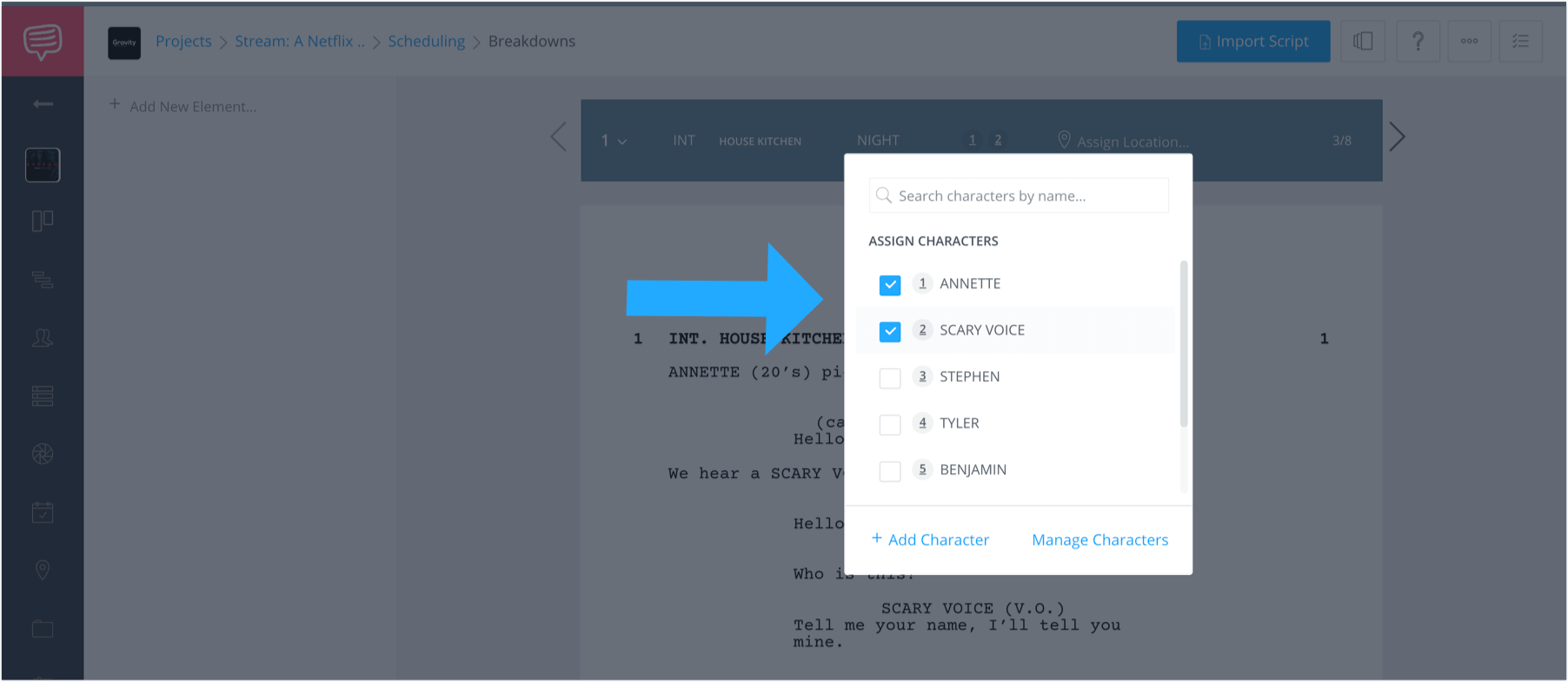
在场景中分配角色
你也可以在场景条中指定拍摄位置。这些信息将会输入到你的拍摄计划、电话记录和制作报告中。
专家提示:
在你所有的场景都有一个拍摄地点分配后,你可以自动重新安排你的场景的位置,在StudioBinder中创建一个拍摄计划。因此,现在分配地点将为你节省大量的时间,以建立你的时间表以后。
还没有确定位置吗?没有问题。
点击“添加位置”,然后给它取一个暂时通用的名字(比如“Prestwick House”)。
你可以随时回来并分配一个物理地址到一个现有的位置,StudioBinder将为你更新所有的场景。
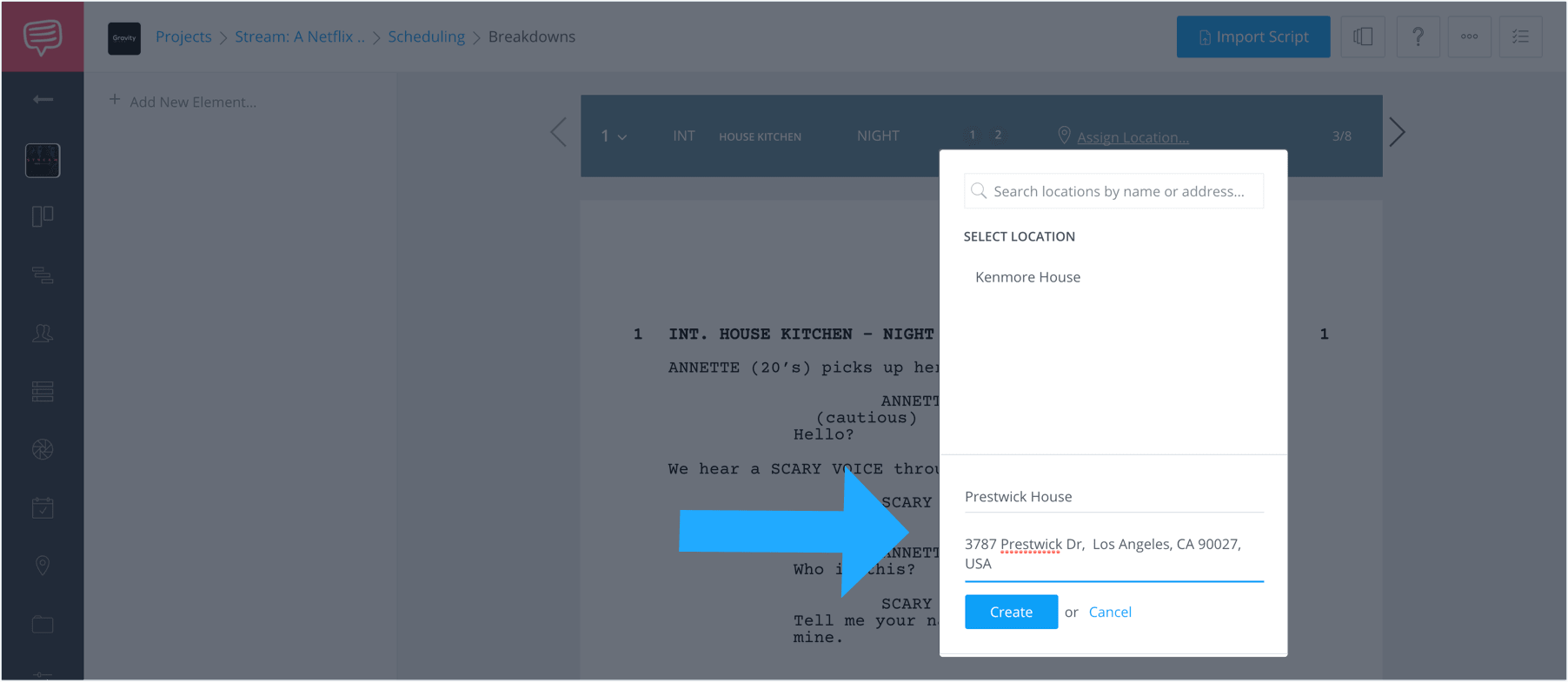
在场景条带中分配一个位置。
还要注意你的场景长度也在你的场景带中。
相关的帖子
剧本的元素
6.手动添加新元素
还请记住,并非所有场景元素都在脚本文本中指定,但您知道您需要为场景获取这些元素。
幸运的是,我们帮你搞定了。
只需到侧边栏,点击“一个dd新元素”按钮。
然后手动在类别下拉框中输入元素名称。
现场故障记录
7.向场景元素添加注释
此外,如果要添加有关场景元素的注释,请确保使用脚本正下方的“场景注释”文本框。
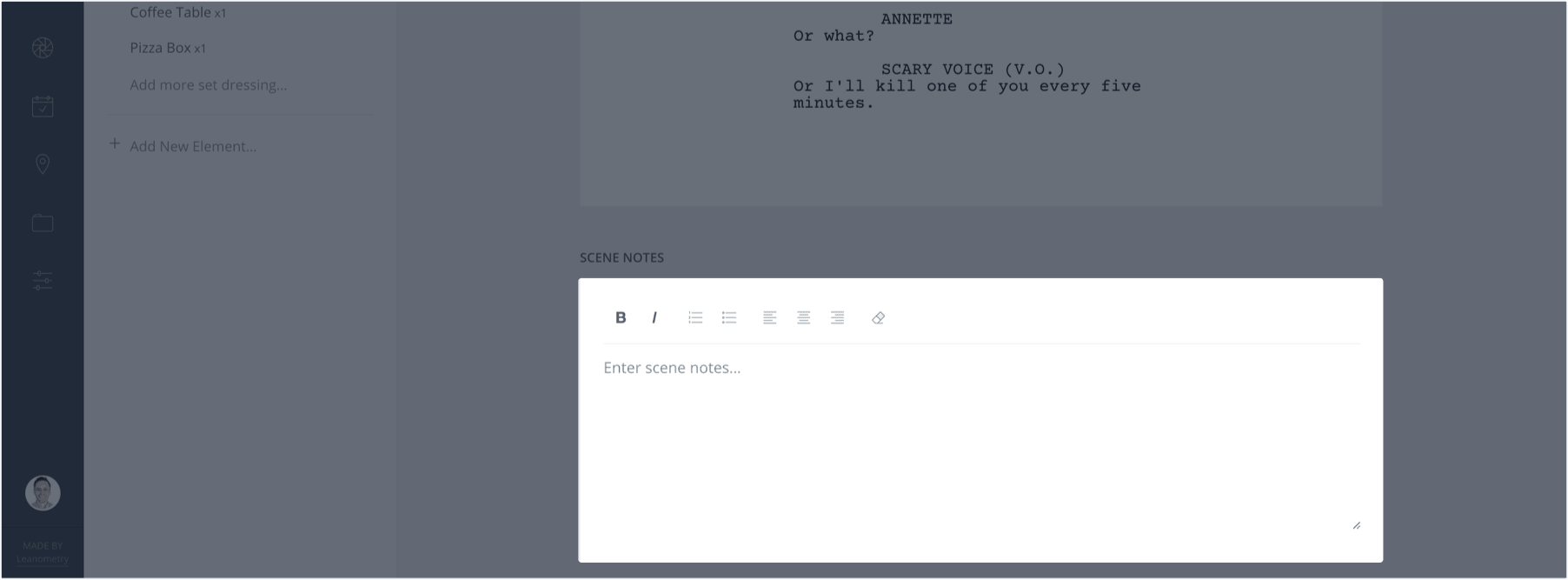
场景笔记记录了细节
专家提示:
使用场景注释详细说明需要特殊处理或说明的场景元素。例如,如果您使用无人机进行拍摄,您可能需要详细说明无人机的规定、要求或增加的设置时间。
任务管理
8.创建任务和协作
使用任务侧栏,让协作者一直处于循环中。
标题就在这里……
例如,你可能不知道一个特定的场景元素应该如何实现。要与你的合作者讨论,请点击任务卡片按钮。
这将打开任务卡片侧边栏。点击“+”添加新的任务卡。
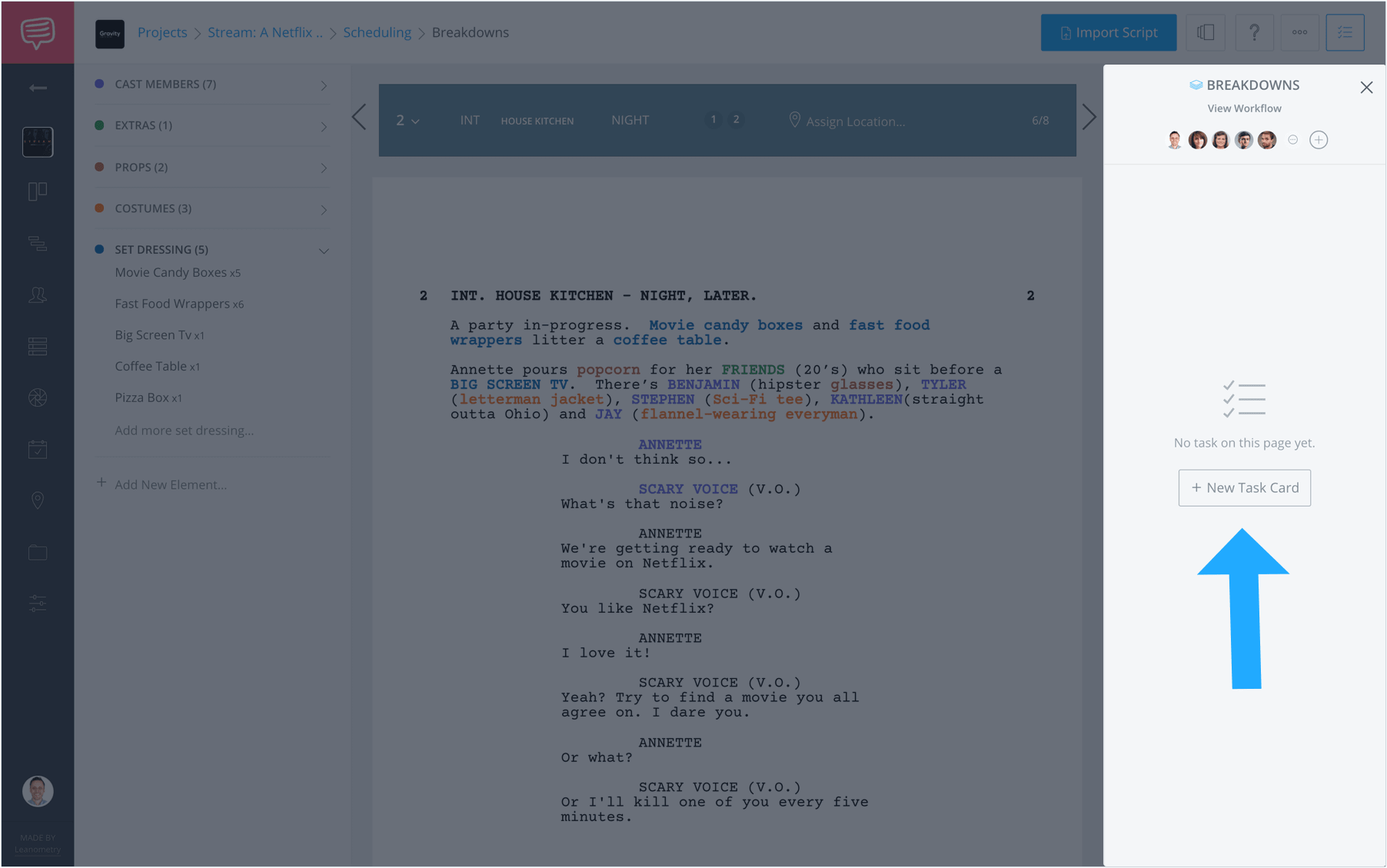
任务卡片侧栏
输入任务名称后,单击任务名称或按Enter键。你可以在弹出的窗口中填写大量细节:任务、截止日期、文件附件、评论以及你可以分配卡片给的队友。
最重要的是,添加任务来概述您希望您的队友采取的步骤,以解决特定的元素或场景需求。
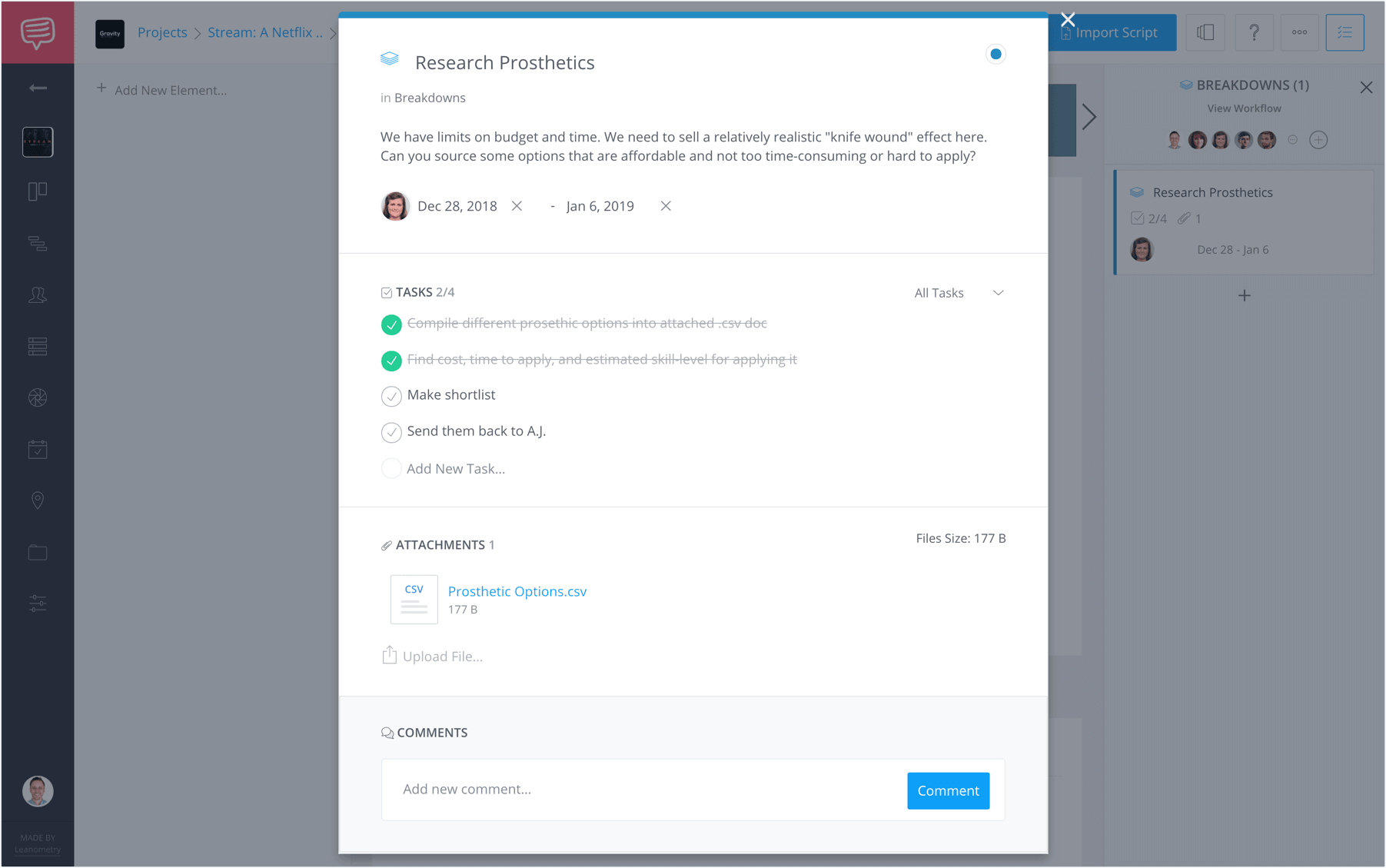
分配任务给部门主管
专家提示:
不要忘记使用“更改状态”按钮为您的任务分配一个状态!
您的卡片现在将出现在任务卡片侧边栏中。注意,您的任务现在保留了您设置的状态的颜色。
所有的任务卡(横跨不同的StudioBinder页面)聚集在工作流仪表板的状态列,以便您可以快速识别哪些卡处于搁置状态、正在进行中、需要审查和已完成。
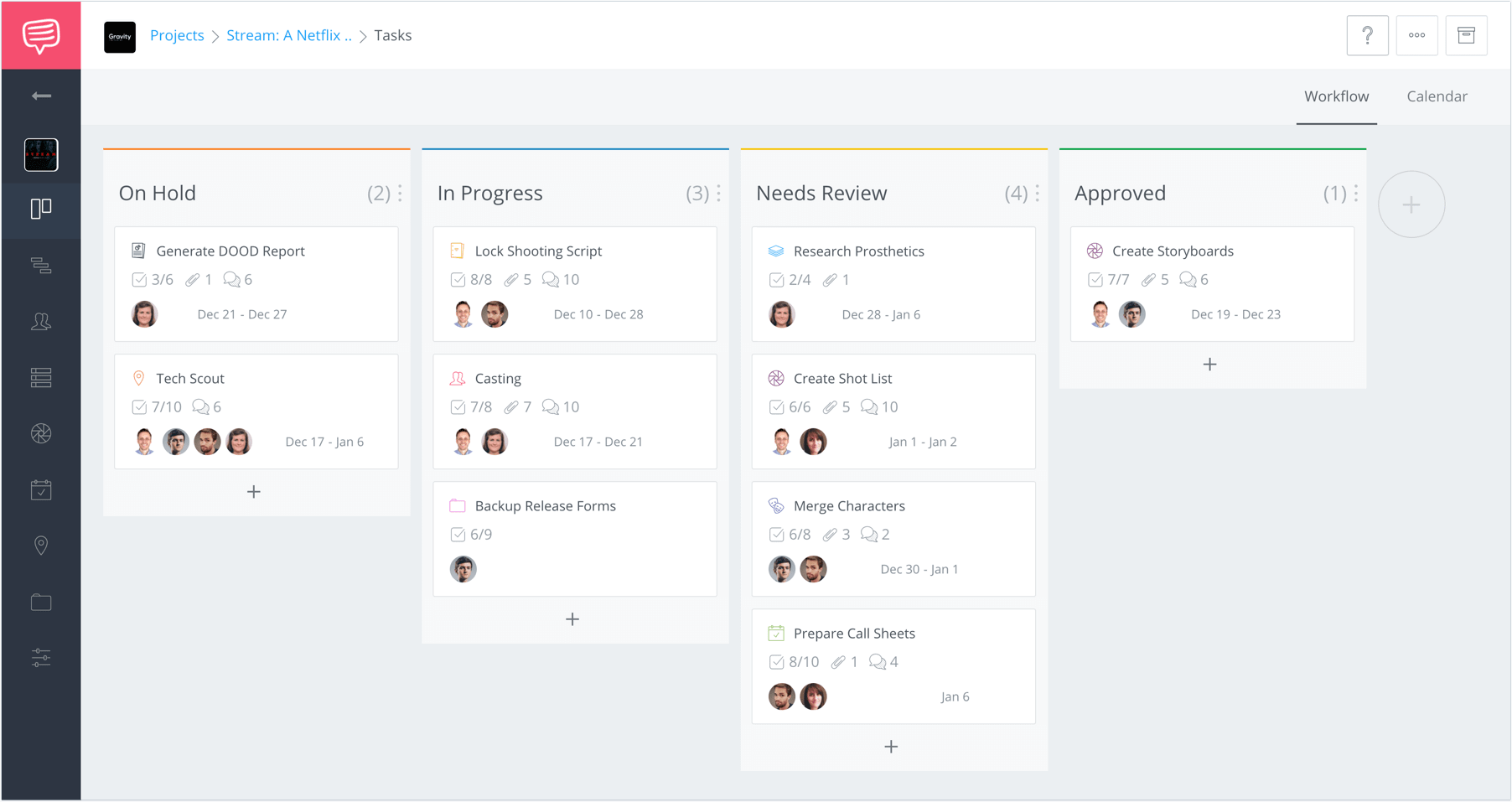
所有的任务卡都聚集在StudioBinder的工作流仪表板中
生产报告
9.脚本故障报告
将所有场景元素标记并分类后,现在就可以创建脚本分解表了。
传统上,你需要找到一个场景分解表模板为Excel或谷歌文档,并手动填充每个场景。使用这种方法,你需要将所有颜色编码的元素转移到每个场景的表格中。
准备大量的复制和粘贴。
幸运的是,StudioBinder的脚本分解软件可以自动为您实现这一点。只需导航到Reports页面。这将列出每个场景,简要描述,位置,场景笔记和所有你标记的场景元素。
控件可以自定义您认为合适的报表过滤器按钮上面。
例如,如果你不想向外部显示你的场景笔记,只要在过滤器下拉框中取消选中。之后,您可以与合作者(非studiobinder用户)共享页面,打印或保存为PDF页面。
现在是检查你的工作的好时机,所有的场景元素都在你的报告中。
说到报告,这里有4份你想分享的有价值的细分报告:
1.故障总结报告
使用故障总结报告看到所有场景的概述和他们各自的元素和场景笔记。使用场景导航侧边栏来按场景深入。
列出的道具是不是真的道具而不是固定的敷料?它们需要多重吗?你懂的。
2.元素列表报告
的元素列表是所有已标记元素的主列表。元素被标记的场景将列在它下面。确保这些与分镜头脚本的意图相匹配。
在这个特定的例子中,假设我只想打印我的道具列表。要做到这一点,我只需点击左侧的道具类别,瞧!
3.独特每日元素报表
这个报告将你的场景元素分配给它们需要的拍摄天数。注意,在生成这个报告之前,您需要创建一个带有黎明的拍摄时间表。
使用过滤器深入拍摄日。您还可以通过单击侧边栏中的元素类别来缩小范围。
4.DOOD报告
的doood(“日复一日”)报告在你的拍摄计划中显示你的演员的工作时间。
DOOD报告显示你的演员什么时候开始(S),工作(W),或结束(F)。例如,一个演员只有一天的拍摄时间,那一天就会被标记为“SWF”。
当天需要用到的其他场景元素以复选框的形式列出。
就像在独特的每日元素报告中一样,你可以通过特定场景元素类别来缩小你的dod报告。
相关的帖子
下一个
制作前流程说明
如果你对场景元素的报告是彻底的、详细的和有创意的,你将有一个非常可行的报告,以推进到下一阶段的预制作和制作。
尽管使用像StudioBinder这样的免费脚本分解软件会更快地完成工作。想象一下在数百个电子表格中手动完成所有这些操作。呵。